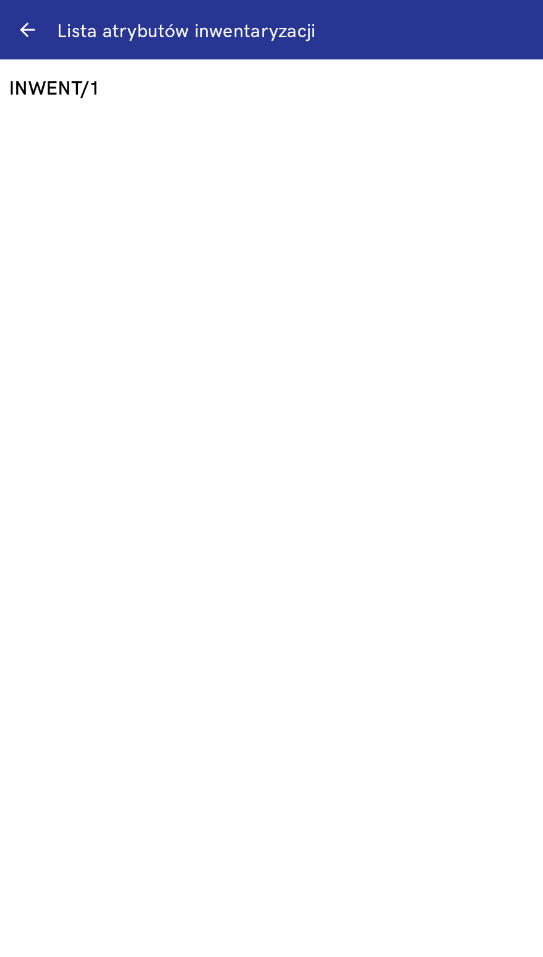Inwentaryzacja
Pod przyciskiem [Inwentaryzacja] możliwe jest wykonanie inwentaryzacji, czyli dokonanie spisu faktycznego stanu magazynowego, w celu weryfikacji istnienia różnic pomiędzy stanem stwierdzonym podczas inwentaryzacji (stanem rzeczywistym) a stanem wynikającym z ewidencji magazynowej.
Dodanie dokumentu inwentaryzacji realizowane jest po stronie Comarch ERP XL. Następnie do dokumentu inwentaryzacji należy wygenerować arkusze inwentaryzacyjne, które zostaną przesłane na stanowiska mPOS. Po stronie stanowisk mPOS generowane są odczyty, które po zamknięciu arkuszy w POS trafią do systemu ERP XL. Zatwierdzanie całej inwentaryzacji i wykonanie korekt inwentaryzacyjnych realizowane jest po stronie Comarch ERP XL.
Przycisk dostępny jest z poziomu:
- głównego okna aplikacji -> sekcja Magazyn -> kafel [Inwentaryzacja]
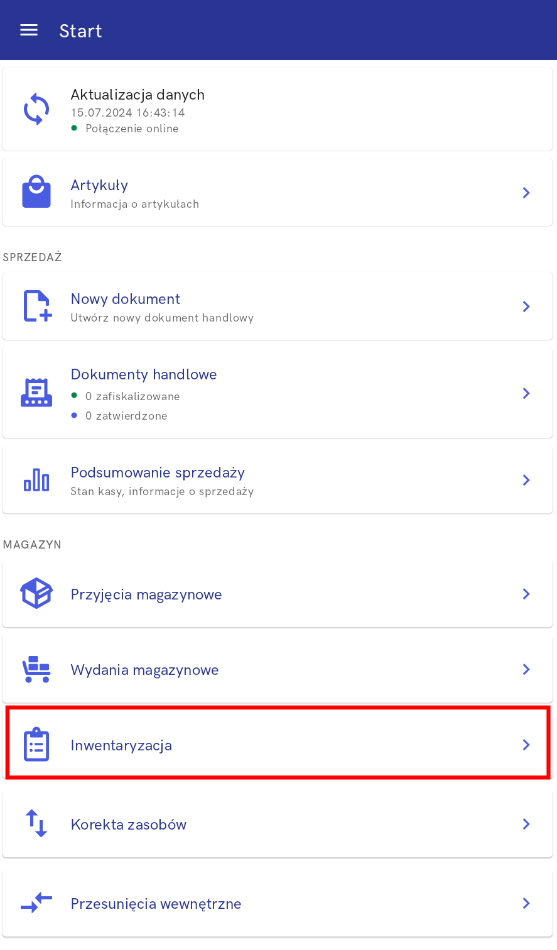
- menu bocznego –> kafel [Magazyn] -> Więcej -> kafel [Inwentaryzacja]
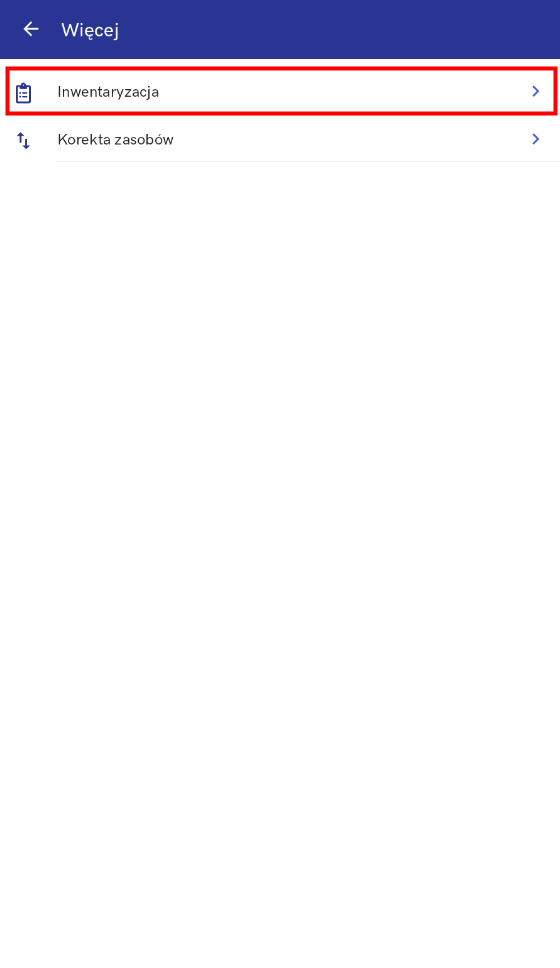
- dostęp do inwentaryzacji – dostęp do widoczności kafla [Inwentaryzacja] na mPOS
- zamykanie arkuszy – zamknięcie arkuszu inwentaryzacyjnego z poziomu POS
- podgląd listy raportów (odczytów)
- modyfikacja raportów (odczytów) innych użytkowników
Z widoku Inwentaryzacja dostępne są sekcje:
- Magazyny
- Arkusze
- Towary inwentaryzowane
- Atrybuty
- Zeskanuj artykuł
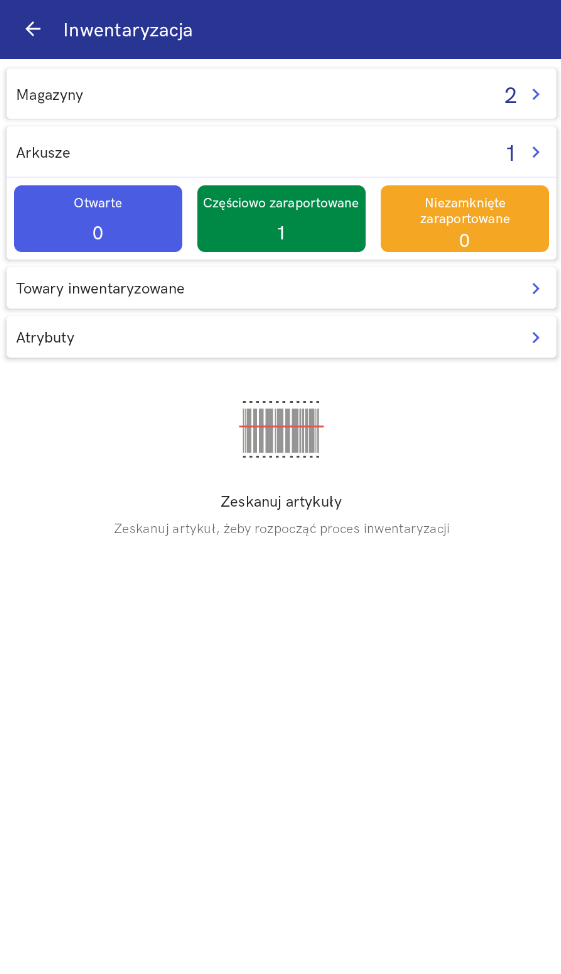
Dodatkowo można rozpocząć proces inwentaryzacji poprzez zeskanowanie towaru.
Przy przycisku [Arkusze] jest podsumowanie ilości Otwartych, Częściowo zaraportowanych i Niezamkniętych zaraportowanych arkuszy inwentaryzacji.
Magazyny
Po wybraniu przycisku [Magazyny] wyświetlana jest lista dostępnych magazynów. Lista posiada wyszukiwarkę, która ogranicza wyniki do tych zgodnych z wpisaną frazą. Przy każdym magazynie jest wpisana ilość oczekujących dokumentów.
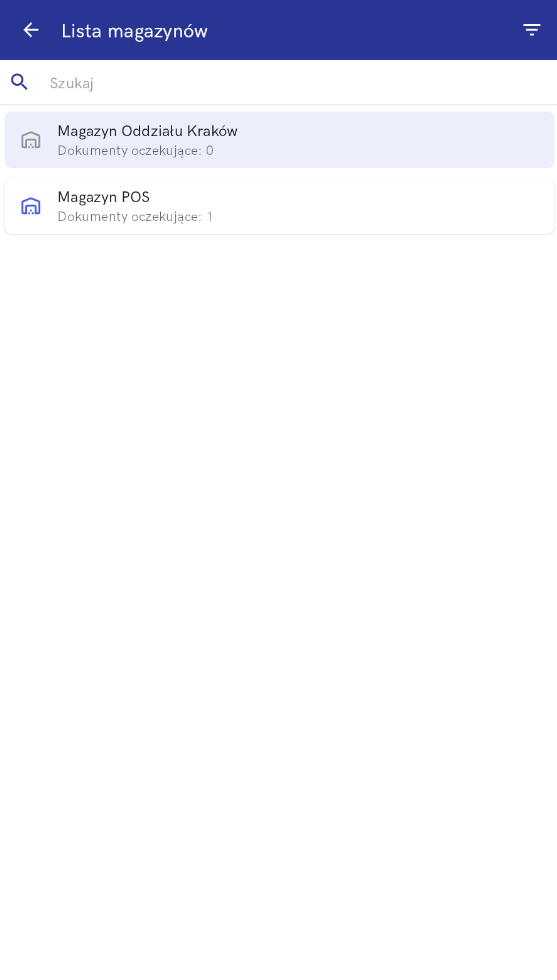
W prawym górnym rogu dostępny jest przycisk [Filtr], który pozwala na:
- Sortowanie po:
- Nazwa: A – Z
- Nazwa: Z – A
W celu usunięcia filtrowania należy wybrać przycisk [Wyczyść filtry] w prawym górnym rogu. Na dole okna znajduje się przycisk [Pokaż wyniki], który umożliwia zawężenie wyświetlanych magazynów według ustawionych filtrów.
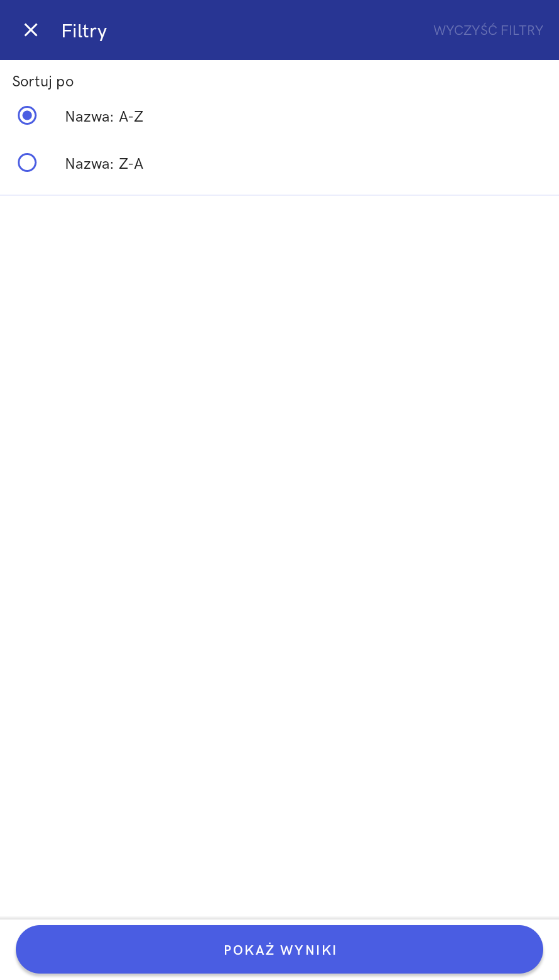
Arkusze
Przy przycisku [Arkusze] prezentowane jest podsumowanie ilości Otwartych, Częściowo zaraportowanych i Niezamkniętych zaraportowanych arkuszy inwentaryzacji.
Po wybraniu przycisku [Arkusze], zostanie wyświetlona lista arkuszy inwentaryzacji.
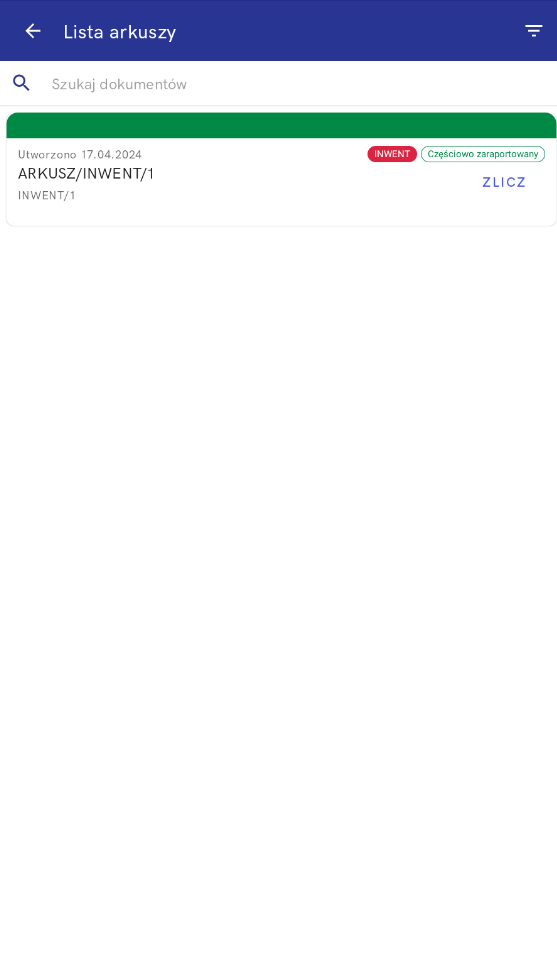
Pozycje listy składają się z informacji:
- Data utworzenia arkusza
- Numer arkusza
- Numer inwentaryzacji
- Pola z opisem
Dodatkowo w prawym górnym rogu pozycji czerwonym symbolem zapisany jest rodzaj inwentaryzacji oraz obok jego status (np. Otwarty, Zaraportowany, Częściowo zaraportowany).
W górnym prawym rogu dostępne są Filtry, które można zdefiniować wg:
- Sortuj po:
- Data wystawienia: Od najnowszych
- Data wystawienia: Od najstarszych
- Magazyn: A-Z
- Magazyn: Z-A
- Status realizacji: A-Z
- Status realizacji: Z-A
- Wybierz rodzaj: A-Z
- Wybierz rodzaj: Z-A
- Data wystawienia (jako zakres dat)
- Magazyn
- Status:
- Wszystko
- Otwarty
- Częściowo zaraportowany
- Zaraportowany
- Wybierz rodzaj

W celu usunięcia filtrowania należy wybrać przycisk [Wyczyść filtry] w prawym górnym rogu. Na dole okna znajduje się przycisk [Pokaż wyniki], który umożliwia zawężenie wyświetlanych magazynów według ustawionych filtrów.
Na niezamkniętych arkuszach dostępny jest przycisk [Zlicz]. Przycisk ten bezpośrednio od razu otwiera raport zliczania artykułów niezamkniętych.
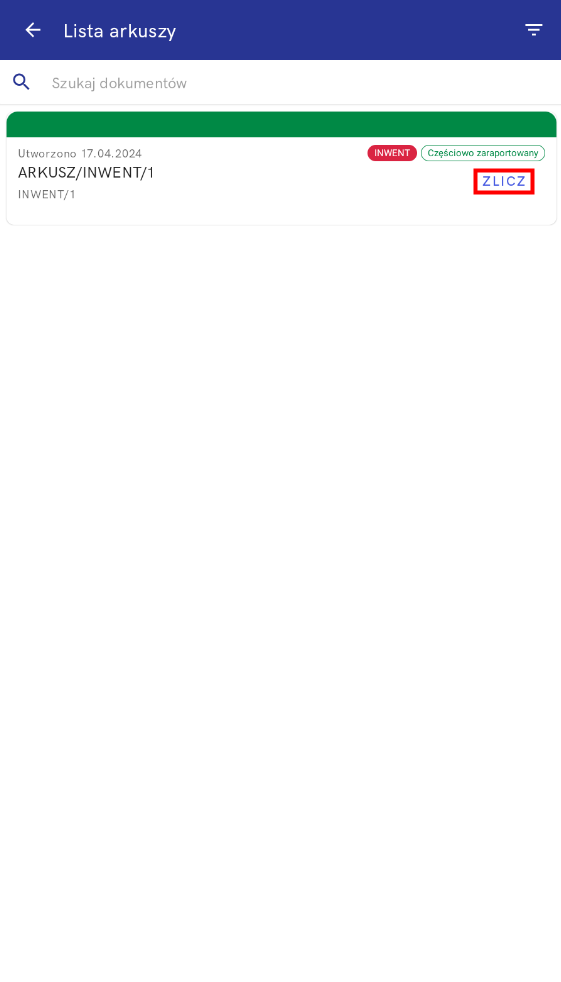
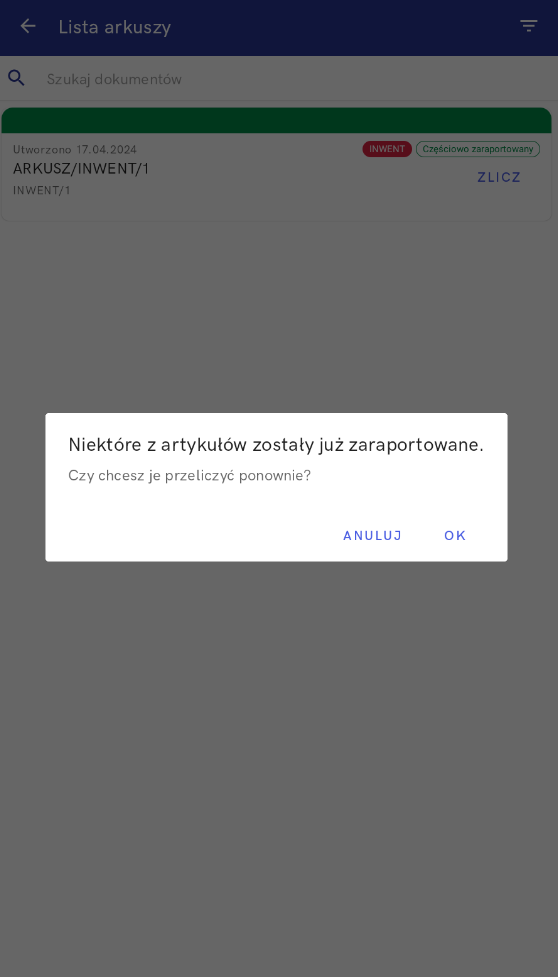
Po wybraniu arkusza, który nie jest jeszcze zamknięty otwarte zostaje okno z arkuszem i jego pozycjami. Widok dzieli się na dwie zakładki:
- Artykuły – prezentuje listę artykułów znajdującą się na arkuszu inwentaryzacyjnym, dla każdej pozycji prezentowane są dane szczegółowe a także o ilości już zaraportowanej i będącej w toku
- Atrybuty – prezentowane są atrybuty inwentaryzacji
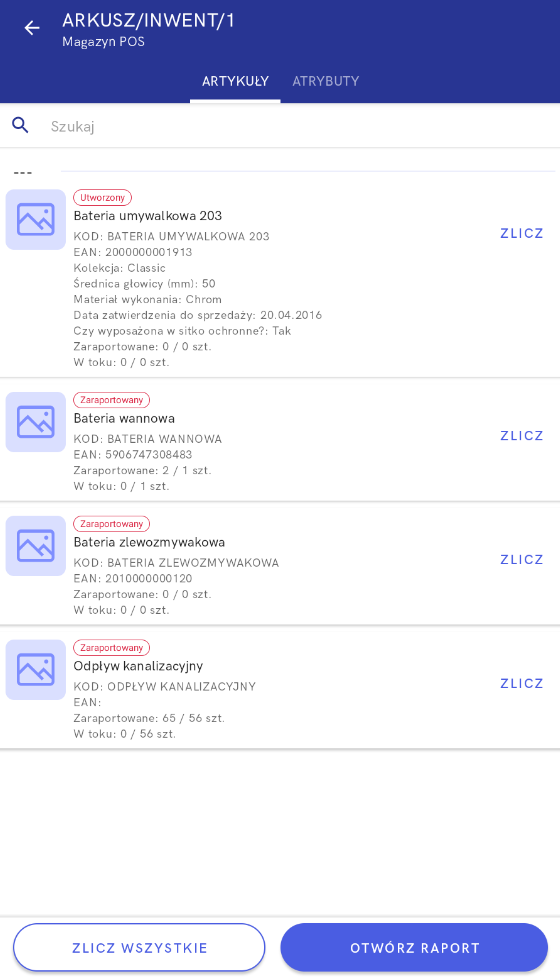
Na arkuszu inwentaryzacyjnym w dolnej części dostępne są przyciski:
- [Zlicz wszystkie] – otwiera okno zliczania wszystkich pozycji niezamkniętych. Jeżeli na arkuszu występują pozycje, już zaraportowane, to aplikacja wyświetli nam odpowiedni komunikat z opcją wyboru, czy mają być uwzględnianie w nowym raporcie.
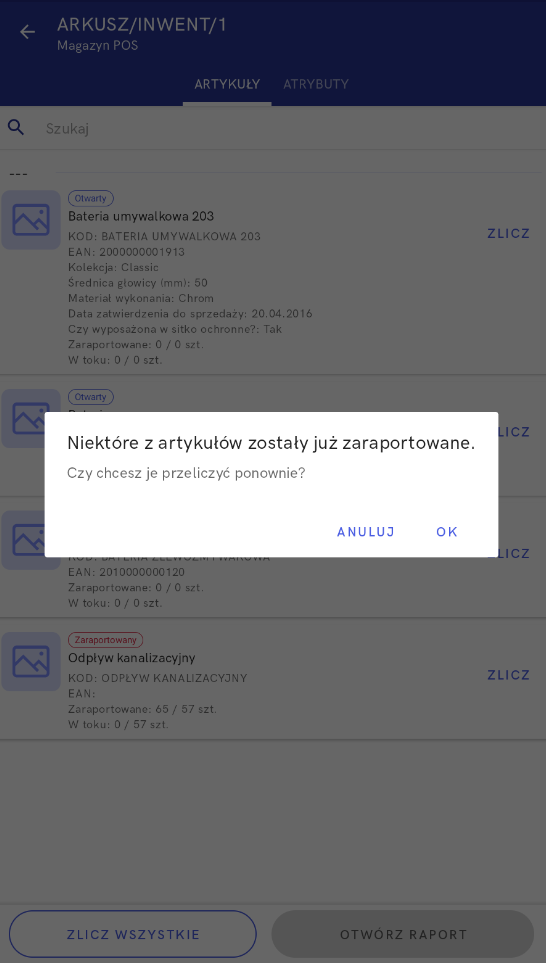
- [Otwórz raport] – otwiera nowy raport bez pozycji
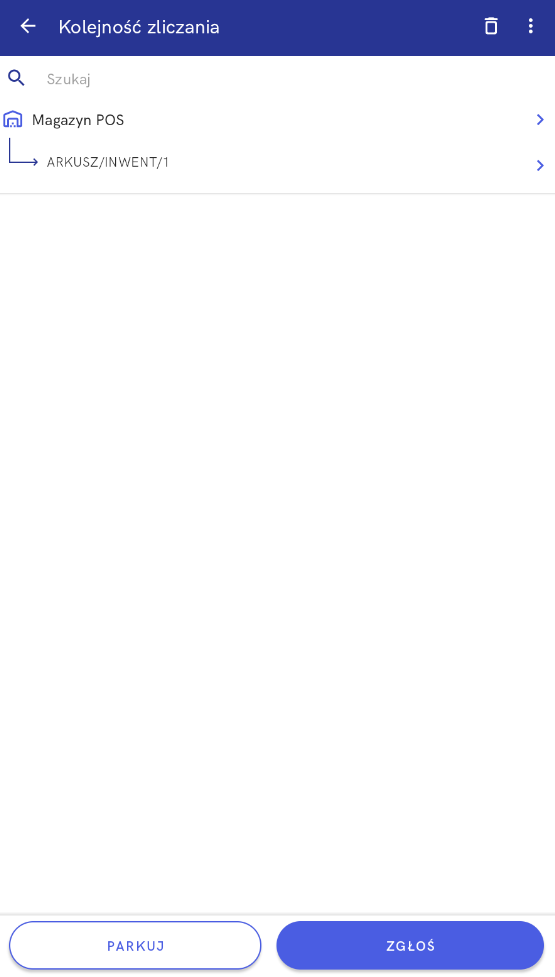
W oknie Kolejność zliczania dostępny jest przycisk [Kosz], po wybraniu przycisku raport zostaje usunięty. W prawym górnym rogu pod przyciskiem ![]() znajdują się opcje:
znajdują się opcje:
- Dodaj artykuł – możliwość dodania artykułu spoza arkusza inwentaryzacyjnego
- Edytuj opis – możliwość dodania opisu
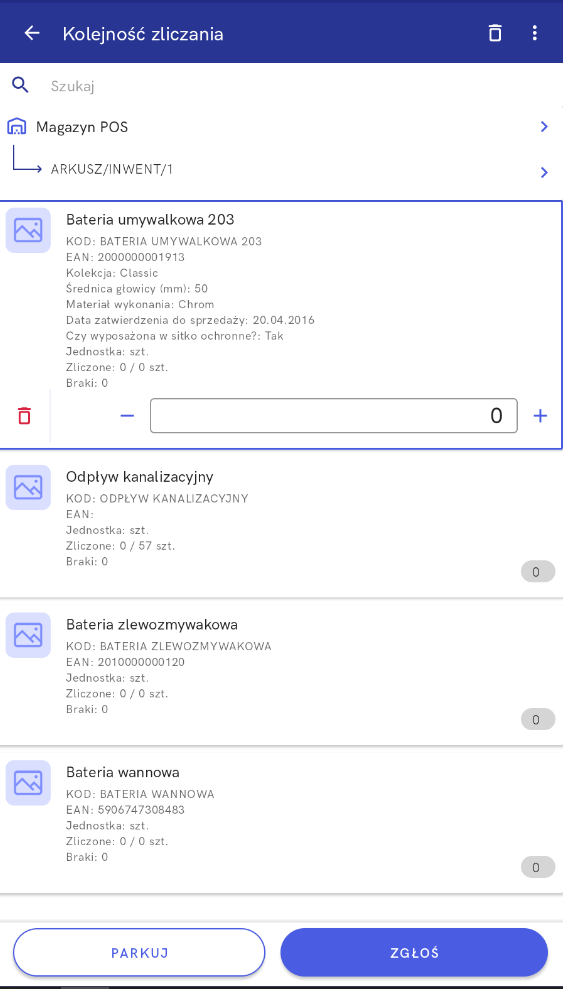
Wybranie przycisku [Parkuj] umożliwia późniejsze zliczanie artykułów, które były dodane na raporcie. Zaparkowany raport jest otwierany po wybraniu [Zlicz] dla pojedynczej pozycji, [Zlicz wszystkie] lub [Otwórz raport], dostępnych w oknie arkusza inwentaryzacyjnego.
W przypadku gdy operator nie chce kontynuować zaparkowanego raportu należy wybrać przycisk [Kosz] w oknie Kolejność zliczania.
W przypadku zliczenia wszystkich pozycji z arkusza, z poziomu listy arkuszy zmienia on swój status na Zaraportowany.
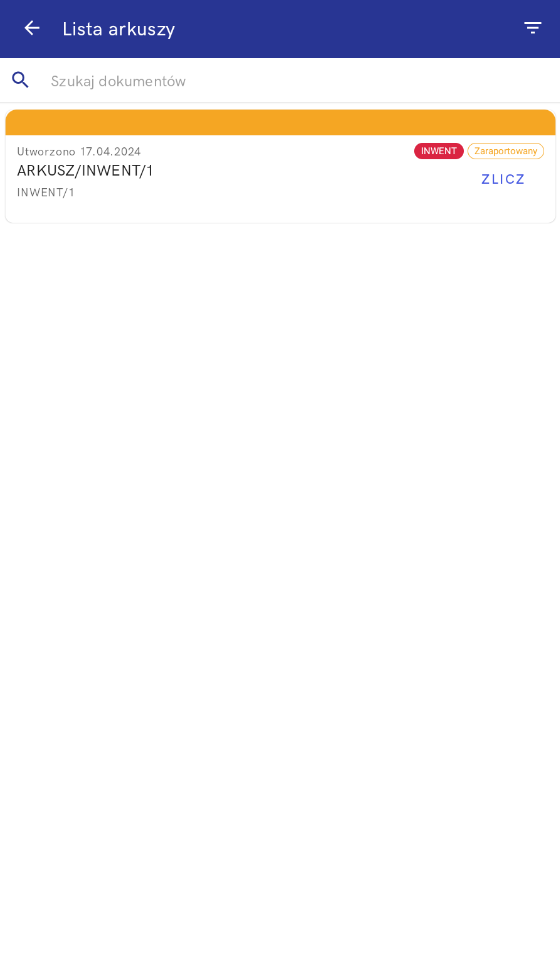
Zamknięcie arkusza możliwe jest tylko z poziomu aplikacji Comarch POS.
Zliczanie na arkuszu pojedynczej pozycji
Dla każdej pozycji na arkuszu inwentaryzacyjnym dostępny jest przycisk [Zlicz], który umożliwia rozpoczęcie zliczania dla wybranej pozycji. Po wybraniu przycisku zostanie otworzone okno Kolejność zliczania. Widok ten wyświetla magazyn oraz numer arkusza na jaki zliczany jest artykuł.
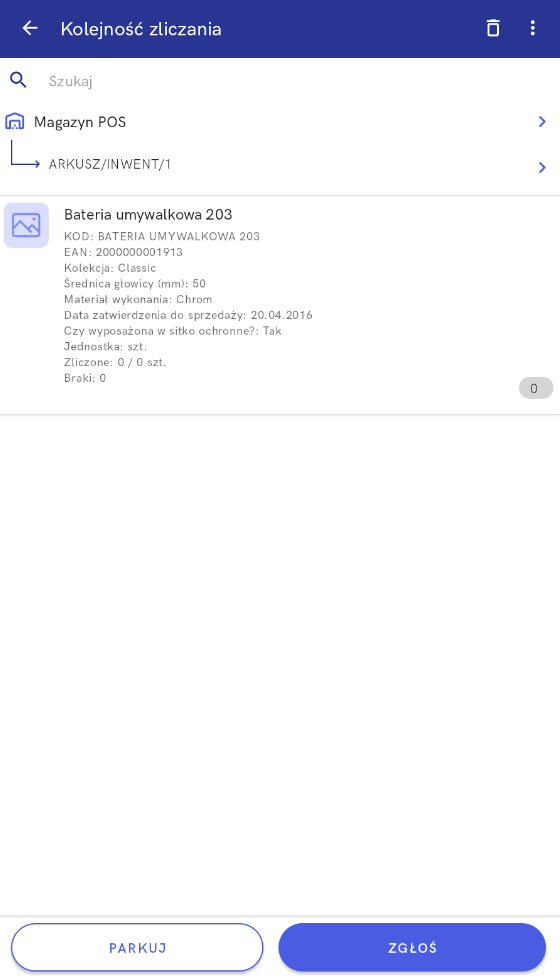
W oknie Kolejność zliczania dostępny jest przycisk [Kosz], po wybraniu przycisku raport zostaje usunięty. W prawym górnym rogu pod przyciskiem znajdują się opcje:
- Dodaj artykuł – możliwość dodania artykułu spoza arkusza inwentaryzacyjnego
- Edytuj opis – możliwość dodania opisu
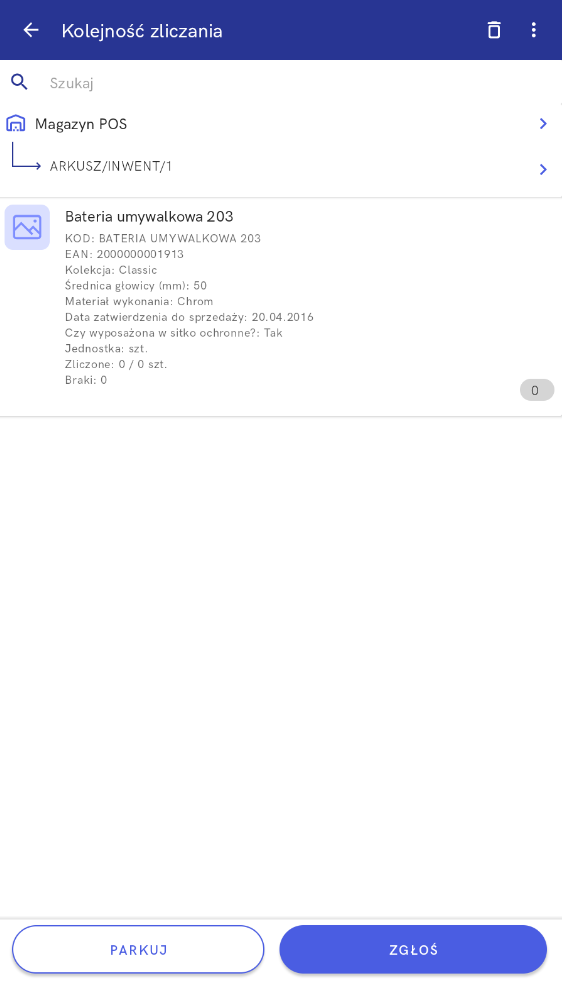
Po zaznaczeniu pozycji ilość można zwiększyć na wiele sposobów:
- skanując kod kreskowy
- wybierając przycisk [Plus]
- wpisując odpowiedni numer w pole edycyjne
- wybierając ikonę Pióra i wskazując nową partię
Takie zliczanie możemy zaparkować, wtedy zliczone ilości nie zostaną zaraportowane, a odczyt będzie można dokończyć w innym czasie.
Po wybraniu przycisku [Zgłoś] zostanie wyświetlona informacja o stanie raportu.
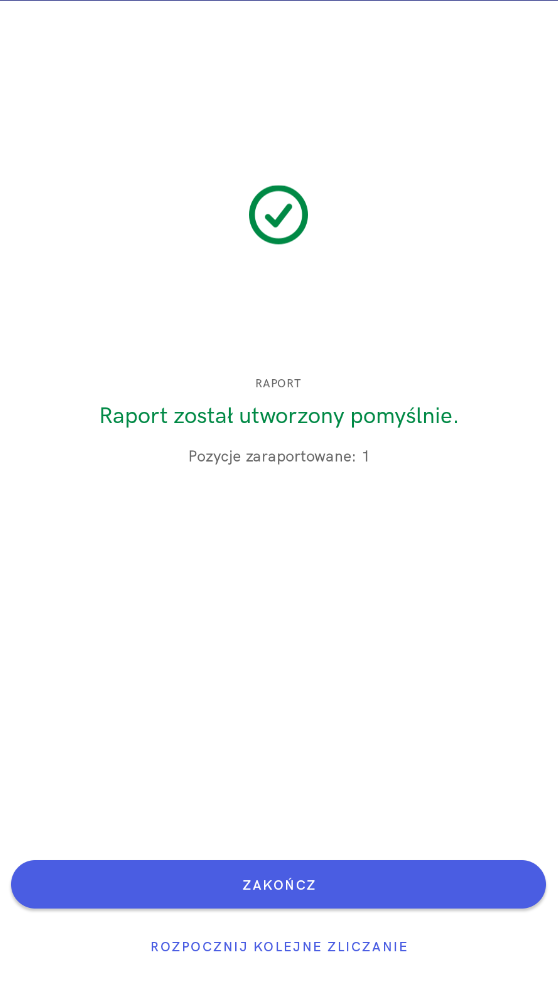
Przycisk [Zakończ] przenosi na widok Back office. Przycisk [Rozpocznij kolejne zliczanie] – otwiera nowy pusty raport.
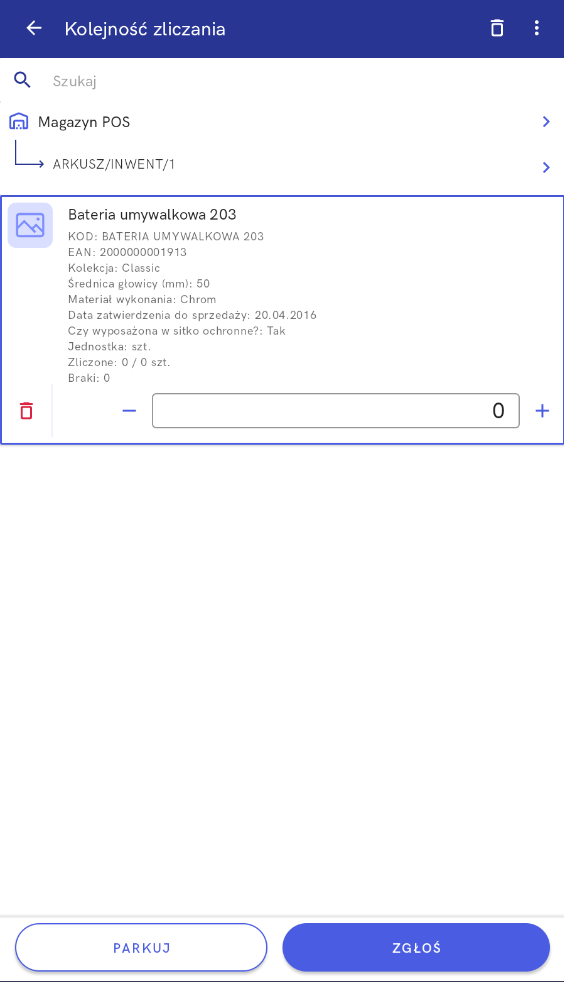
W dolnej sekcji dostępne są przyciski:
- [Zgłoś] – tworzy raport ze zliczonym artykułem
- [Parkuj] – parkuje dotychczas utworzone zliczenie
Towary inwentaryzowane
Po wybraniu przycisku [Towary inwentaryzowane] zostaną wyświetlone wszystkie artykuły znajdujące się na wszystkich arkuszach inwentaryzacyjnych i dowolnym magazynie.
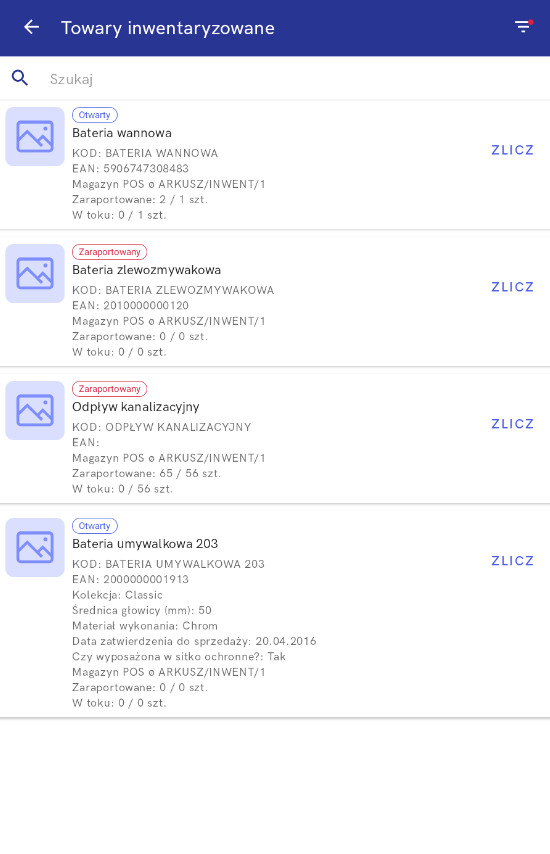
W prawym górnym rogu dostępny jest przycisk Filtr, który pozwala na ograniczenie wyświetlanych wyników poprzez wybranie:
- Sortuj po:
- Nazwa: A-Z
- Nazwa: Z-A
- Magazyn: A-Z
- Magazyn: Z-A
- Arkusz: A-Z
- Arkusz: Z-A
- Arkusz
- Magazyn
- Status:
- Utworzony
- Otwarty
- Zaraportowany
- Zamknięty
Po wprowadzeniu wybranych kryteriów wyszukiwania należy wybrać przycisk [Pokaż wyniki], który przefiltruje listę.
Atrybuty
Zakładka Atrybuty prezentuje listę zawierająca atrybuty inwentaryzacji, pochodzące z systemu ERP. Atrybuty służą do przechowywania dodatkowych informacji o obiektach.